TeamSpeak3如何启用动画头像
1、点击“TeamSpeak 3”
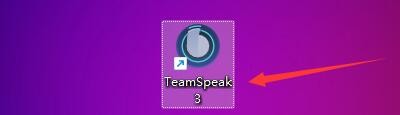
2、在弹出窗口中,点击“Tools”

3、在弹出下拉栏中,点击“Options”

4、在弹出窗口中,点击“Design”

5、在弹出窗口中,找到“AniMated GIF support”

6、然后,勾选“Enable Animated Avatars”

7、点击“OK”即可

声明:本网站引用、摘录或转载内容仅供网站访问者交流或参考,不代表本站立场,如存在版权或非法内容,请联系站长删除,联系邮箱:site.kefu@qq.com。
阅读量:127
阅读量:50
阅读量:66
阅读量:152
阅读量:140